转自: http://www.cnblogs.com/iamfy/archive/2012/07/11/2586869.html
1.视图介绍
2.快捷键介绍
Eclipse自动提示的快捷键是“Alt + /”
1. ctrl+shift+r:打开资源
这可能是所有快捷键组合中最省时间的了。这组快捷键可以让你打开你的工作区中任何一个文件,而你只需要按下文件名或mask名中的前几个字母,比如applic*.xml。
2. ctrl+o:快速outline
如果想要查看当前类的方法或某个特定方法,但又不想把代码拉上拉下,也不想使用查找功能的话,就用ctrl+o吧。它可以列出当前类中的所有方法及属性,你只需输入你想要查询的方法名,点击enter就能够直接跳转至你想去的位置。
3. ctrl+e:快速转换编辑器
这组快捷键将帮助你在打开的编辑器之间浏览。使用ctrl+page down或ctrl+page up可以浏览前后的选项卡,但是在很多文件打开的状态下,ctrl+e会更加有效率。
4. ctrl+2,L:为本地变量赋值
开发过程中,我常常先编写方法,如Calendar.getInstance(),然后通过ctrl+2快捷键将方法的计算结果赋值于一个本地变量之上。 这样我节省了输入类名,变量名以及导入声明的时间。Ctrl+F的效果类似,不过效果是把方法的计算结果赋值于类中的域。
5. alt+shift+r:重命名
重命名属性及方法在几年前还是个很麻烦的事,需要大量使用搜索及替换,以至于代码变得零零散散的。今天的Java IDE提供源码处理功能,Eclipse也是一样。现在,变量和方法的重命名变得十分简单,你会习惯于在每次出现更好替代名称的时候都做一次重命名。要使 用这个功能,将鼠标移动至属性名或方法名上,按下alt+shift+r,输入新名称并点击回车。就此完成。如果你重命名的是类中的一个属性,你可以点击alt+shift+r两次,这会呼叫出源码处理对话框,可以实现get及set方法的自动重命名。
6. alt+shift+l以及alt+shift+m:提取本地变量及方法
源码处理还包括从大块的代码中提取变量和方法的功能。比如,要从一个string创建一个常量,那么就选定文本并按下alt+shift+l即可。如果同 一个string在同一类中的别处出现,它会被自动替换。方法提取也是个非常方便的功能。将大方法分解成较小的、充分定义的方法会极大的减少复杂度,并提 升代码的可测试性。
7. shift+enter及ctrl+shift+enter
Shift+enter在当前行之下创建一个空白行,与光标是否在行末无关。Ctrl+shift+enter则在当前行之前插入空白行。
8.Ctrl-Q
回到最后一次编辑的地方。
9. ctrl+m
大显示屏幕能够提高工作效率是大家都知道的。Ctrl+m是编辑器窗口最大化的快捷键。
10. ctrl+.及ctrl+1:下一个错误及快速修改
ctrl+.将光标移动至当前文件中的下一个报错处或警告处。这组快捷键我一般与ctrl+1一并使用,即修改建议的快捷键。新版Eclipse的修改建 议做的很不错,可以帮你解决很多问题,如方法中的缺失参数,throw/catch exception,未执行的方法等等。
与Ctrl,Shift,Alt,↑,↓,←,→,有关的快捷键
- Alt+↑,↓ 这个组合将当前行的内容往上或下移动。
- Alt+←,→ 在导航历史记录(Navigation History)中后退或前进,就像Web浏览器的后退前进按钮一样。
- 文本编辑器 Ctrl+↑ 上滚行
文本编辑器 Ctrl+↓ 下滚行 - Shift + ↑,↓ 选中上行,下行
- 文本编辑器 Ctrl+← 调到上一个单词
文本编辑器 Ctrl+→ 调到下一个单词 - Java编辑器 Alt+Shift+↑ 选择封装元素
Java编辑器 Alt+Shift+← 选择上一个元素
Java编辑器 Alt+Shift+→ 选择下一个元素 - Java编辑器 Ctrl+Shift+↑ 转至上一个成员
Java编辑器 Ctrl+Shift+↓ 转至下一个成员 - Java编辑器 Ctrl+Shift+← 选中上一个单词
Java编辑器 Ctrl+Shift+→ 选中下一个单词
3.常用功能
1)自动提示配置
打开 Eclipse -> Window -> Perferences -> Java -> Editor -> Content Assist,在右边最下面一栏找到 auto-Activation ,下面有三个选项,找到第二个“Auto activation triggers for Java:”选项
在其后的文本框中会看到一个“.”存在。这表示:只有输入“.”之后才会有代码提示和自动补全,我们要修改的地方就是这里。把该文本框中的“.”换掉,换成“abcdefghijklmnopqrstuvwxyz.”,这样,你在Eclipse里面写Java代码就可以做到按“abcdefghijklmnopqrstuvwxyz.”中的任意一个字符都会有代码提示。








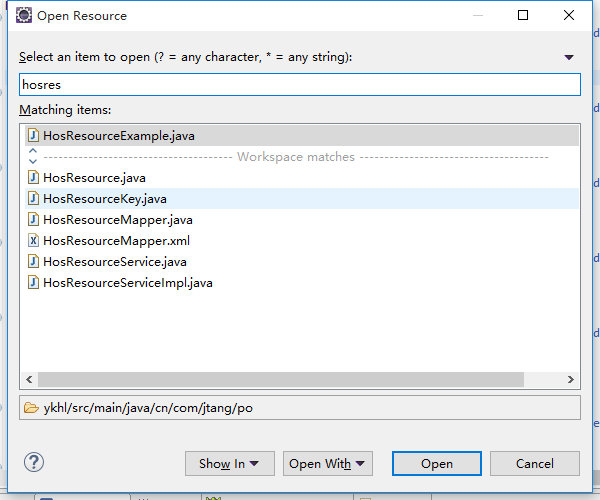
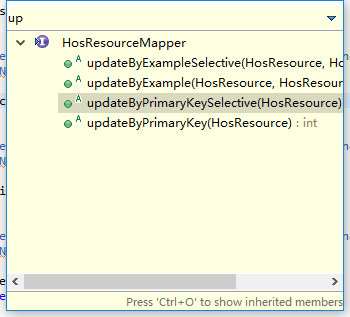
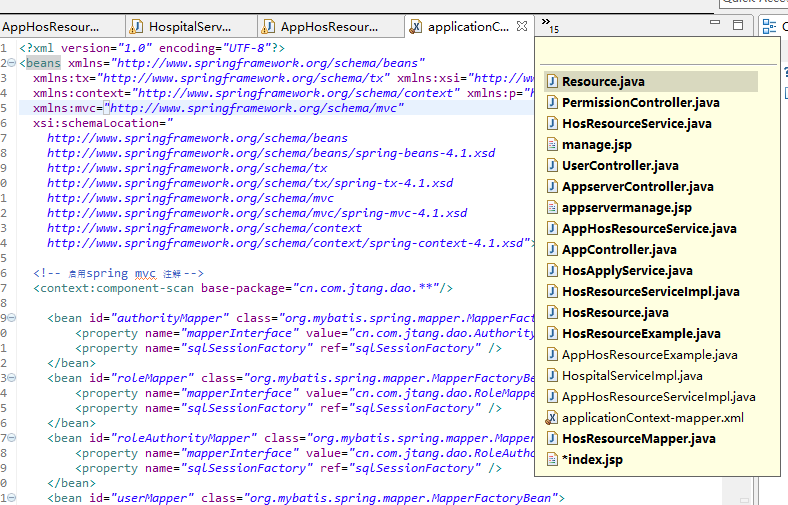














 1539
1539

 被折叠的 条评论
为什么被折叠?
被折叠的 条评论
为什么被折叠?








